Cómo configurar y unirse a una reunión virtual web desde casa utilizando Zoom
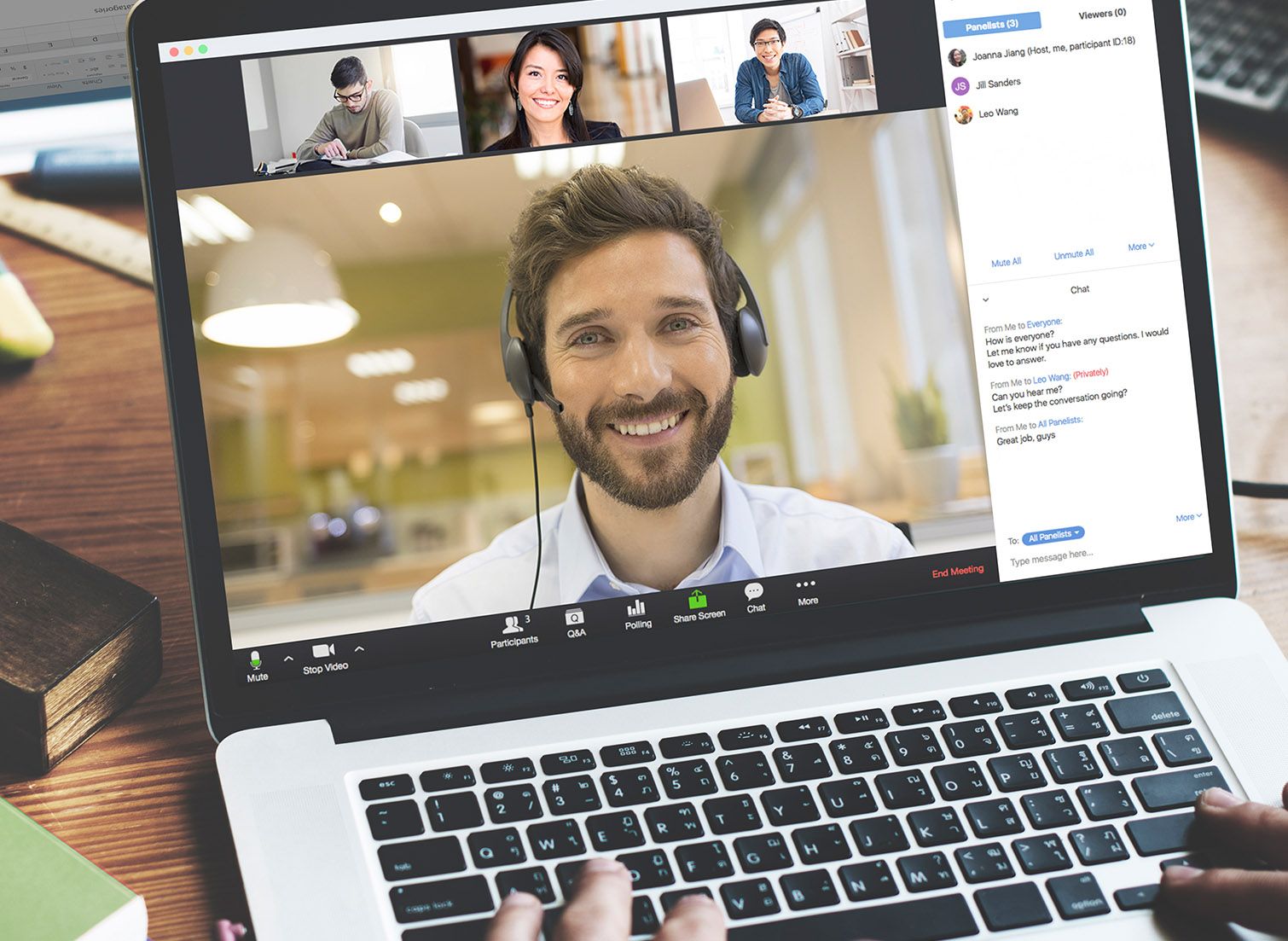
Más que nunca, la gente está recurriendo a reuniones virtuales utilizando algún software de conferencia web como Zoom en lugar de reunirse cara a cara. Ya sea que estés colaborando con colegas en la misma ciudad o en todo el país, o que estés trabajando desde casa y necesites hablar con sus compañeros de trabajo, hay una buena posibilidad de que necesites unirte a una reunión de Zoom u organizar una.
Te preparamos una guía que cubre todo lo que necesitas saber desde cómo configurar una reunión de Zoom o aceptar una invitación para unirte a la reunión de otra persona.
Lo que necesitas saber sobre el zoom
Zoom se ha vuelto inmensamente popular en los últimos años y, a menudo, es la herramienta de conferencia web preferida. Esto se debe a que es fácil y, en muchas situaciones, su uso es completamente gratis. No necesitas pagar para unirte a la reunión de Zoom de otra persona, y en prácticamente todas las situaciones, también puedes comenzar tu propia reunión de Zoom de forma gratuita.
Las únicas limitaciones reales en las reuniones gratuitas de Zoom son el tiempo (las reuniones están limitadas a 40 minutos) y el número de participantes (100 personas o menos).
Cómo unirse a una reunión de Zoom
Realmente no importa si te unes a una reunión de Zoom desde una PC, Mac o dispositivo móvil, o qué navegador estás usando. El proceso es esencialmente el mismo en todos los casos.
- En la mayoría de los casos, te unirás a una reunión de Zoom programada mediante una invitación por correo electrónico, para esto, da clic en el enlace proporcionado en el mensaje. Se te pedirá que abras la aplicación Zoom o que la instales si aún no la tienes en tu computadora/dispositivo. Sigue las instrucciones para instalarlo.
- Si no tienes una invitación por correo electrónico con un enlace, pero alguien te ha proporcionado una ID de reunión, abre un navegador y ve a la página de Unirse a una reunión de Zoom (Join a Meeting) . Ingresa la ID de la reunión y da clic en Unirse (Join).
Cómo crear una reunión de Zoom
Organizar tu propia reunión no es mucho más complicado que unirse a una. Necesitarás una cuenta de Zoom gratuita.
Paso 1
Si ya tienes una cuenta de Zoom, inicia sesión. De lo contrario, abre un navegador y ve a Zoom.us, luego haz clic en el enlace en la parte superior de la página web que dice Registrarse, es gratis . Alternativamente, puede ir directamente a la página de registro.
:max_bytes(150000):strip_icc():format(webp)/Zoom_Meetings_01-5b70eb5ab78248a99a6bbd316684efc5.jpg)
Paso 2
Completa el proceso de registro. Debes de ingresar una dirección de correo electrónico y luego confirmarla haciendo clic en el enlace Activar cuenta en el correo electrónico que Zoom te enviará.
:max_bytes(150000):strip_icc():format(webp)/Zoom_Meetings_02-9734d43b240e4bbab6811db1433aee5d.jpg)
Paso 3
Después de confirmar tu correo, finaliza el proceso de registro ingresando tu nombre y creando una contraseña.
Paso 4
Una vez que envías tu nombre y contraseña, Zoom te pedirá que invites a colegas. Este es un paso opcional y puede elegir no hacerlo. Haz clic en Omitir este paso .
Paso 5
Ya que tienes tu cuenta ve al sitio web de Zoom y asegúrate de haber iniciado sesión. Luego, desplázate a Organizar una reunión y elige Con video encendido o Con video apagado.
:max_bytes(150000):strip_icc():format(webp)/Zoom_Meetings_03-53ee215346924b63a086b7a9b973c70f.jpg)
Paso 6
Después de un momento, deberías ver un mensaje para abrir la aplicación Zoom. Solo da clic en Abrir zoom .
Paso 7
Si no ves el mensaje, es posible que debas instalar la aplicación antes de continuar. La forma más fácil de hacer esto es hacer clic en descargar y ejecutar Zoom , luego sigue las instrucciones para instalar la aplicación en su computadora.
Cómo programar una reunión de zoom para una fecha futura
No tienes que comenzar tu reunión de inmediato. Zoom te permite programar una reunión para un día u hora posterior.
Paso 1
Para hacer eso, abre una pantalla del navegador y ve a Zoom.us. Luego haga clic en el enlace que dice Programar una nueva reunión en la parte superior de la página.
:max_bytes(150000):strip_icc():format(webp)/Zoom_Meetings_04-93775f9bb35f438ba77e7a93540c1c75.jpg)
Paso 2
Completa el formulario Programar una reunión para configurar el nombre, la descripción, la fecha y la hora de la reunión, así como otros detalles. Cuando hayas completado la configuración de la reunión, haz clic en Guardar en la parte inferior de la página.
:max_bytes(150000):strip_icc():format(webp)/Zoom_Meetings_05-b16231cf76a247e2afe68afb63170a62.jpg)
Paso 3
A la derecha de Unir URL, da clic en Copiar la invitación y pega esta información en un mensaje de correo electrónico. Ahora envía el mensaje a quien quiera que asista a tu reunión.
You can find an english version of this post here
